如何将自己的电脑文件夹在局域网内进行共享 将自己的电脑文件夹在局域网内进行共享的方法
时间:2017-07-04 来源:互联网 浏览量:
今天给大家带来如何将自己的电脑文件夹在局域网内进行共享,将自己的电脑文件夹在局域网内进行共享的方法,让您轻松解决问题。
局域网如何将我们的一些公用资料进行共享,如何实现共享,同时我们怎么设置一部分人可以更改资料,一部分人不能更改资料,这样我们可以有效利用局域网功能管理信息,具体如下操作;具体方法如下:
1打开一个盘,我们新建一个文件夹;
 2
2右击文件夹,我们打开文件夹属性按钮,如图所示:
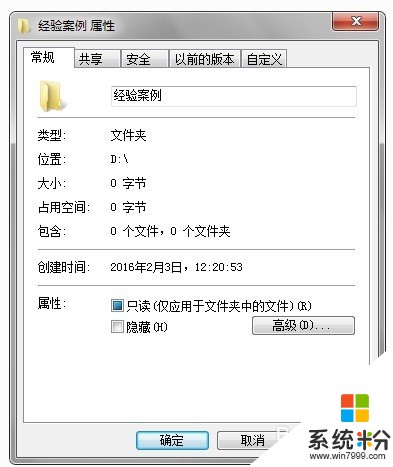
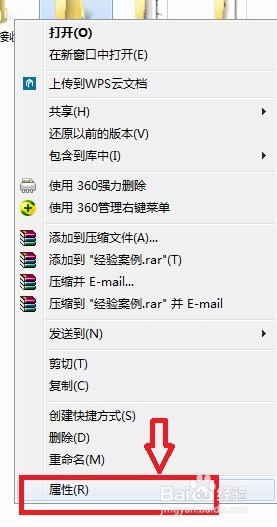 3
3我们打开共享按钮,唐初对话框如图所示:
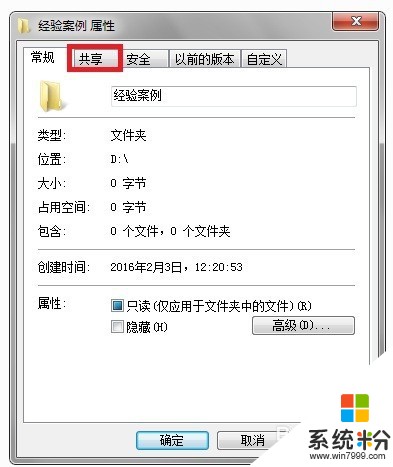 4
4在共享对话框中,点击共享那妞,弹出共享属性如下图所示;
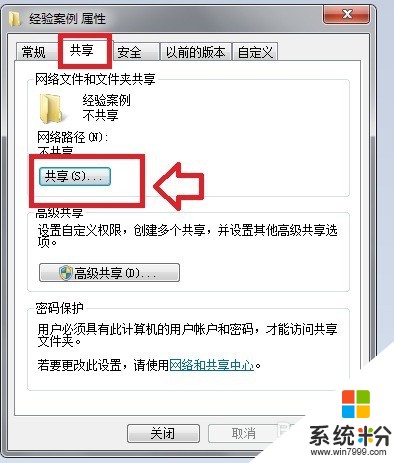 5
5我们找到了文件夹共享属性,里面有共享的人,同时人后面有读取写入等权限,我们可以根据每一个局域网的人或者电脑权限进行设计,如图:
 6
6权限设置,我们打开后面权限,针对人或者电脑设置权限,可以执行的直接打对勾即可;如下图所示;
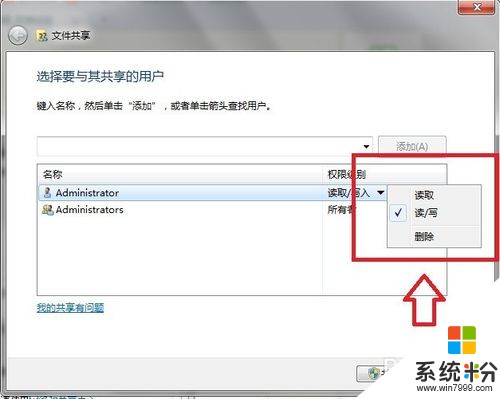
以上就是如何将自己的电脑文件夹在局域网内进行共享,将自己的电脑文件夹在局域网内进行共享的方法教程,希望本文中能帮您解决问题。
我要分享:
相关教程
- ·如何在局域网内共享电脑屏幕 在局域网内共享电脑屏幕的方法有哪些
- ·共享文件夹怎样设置指定人看 如何在局域网内指定用户访问共享文件夹
- ·怎样在局域网共享电脑屏幕 在局域网共享电脑屏幕的方法有哪些
- ·如何监控局域网电脑屏幕 在局域网内共享电脑屏幕的方法有哪些
- ·如何在局域网中通过共享复制电脑的文件 在局域网中通过共享复制电脑的文件的方法
- ·如何在局域网中通过共享复制电脑的文件 在局域网中通过共享复制电脑的文件的方法有哪些
- ·戴尔笔记本怎么设置启动项 Dell电脑如何在Bios中设置启动项
- ·xls日期格式修改 Excel表格中日期格式修改教程
- ·苹果13电源键怎么设置关机 苹果13电源键关机步骤
- ·word表格内自动换行 Word文档表格单元格自动换行设置方法
电脑软件热门教程
- 1 怎样创建java工程及新建java程序 创建java工程及新建java程序的方法
- 2 如何给u盘设一道安全防线 给u盘设一道安全防线的方法
- 3 如何调word字间距 Word字间距调整步骤
- 4windows2003如何禁止ping? windows2003禁止ping的方法。
- 5Windows7系统下怎样设置特定软件以兼容模式运行 Windows7系统下设置特定软件以兼容模式运行的方法有哪些
- 6wp手机怎样关闭按键震动 戴手套使用触摸屏的方法有哪些
- 7扫描文档中的模糊字符怎样才能变清晰 扫描文档中的模糊字符才能变清晰的方法
- 8电脑音响怎么开启 电脑无声怎么打开扬声器
- 9笔记本怎么关闭触控板|笔记本快速关闭触控板的方法
- 10如何给电脑安装白板 给电脑安装白板的方法有哪些
